Cambio de control de clientes y planes
Cambio de control de planes sin eliminar clientes de WispHub.
Si anteriormente usabas clientes en Simple Queue en WipsHub y en tu Router Mikrotik y cambiaste o deseas cambiar a PCQ+AdressList,PPPOE o HotSpot(residenciales) o viceversa Ejemplo estabas WispHub en modo PPPOE y lo deseas cambiar a Simple Queue, esto es lo que tienes que hacer de como seria la formas mas correcta.En este ejemplo lo hare en que mis clientes estaban en Simple Queue en el sistema y en el RB y migre a PCQ+AdressList
Nota
1Ir a https://wisphub.net/router/ y editar el router y seleccionar el modo con el cual va a trabajar ya de ahi guardamos los cambios.
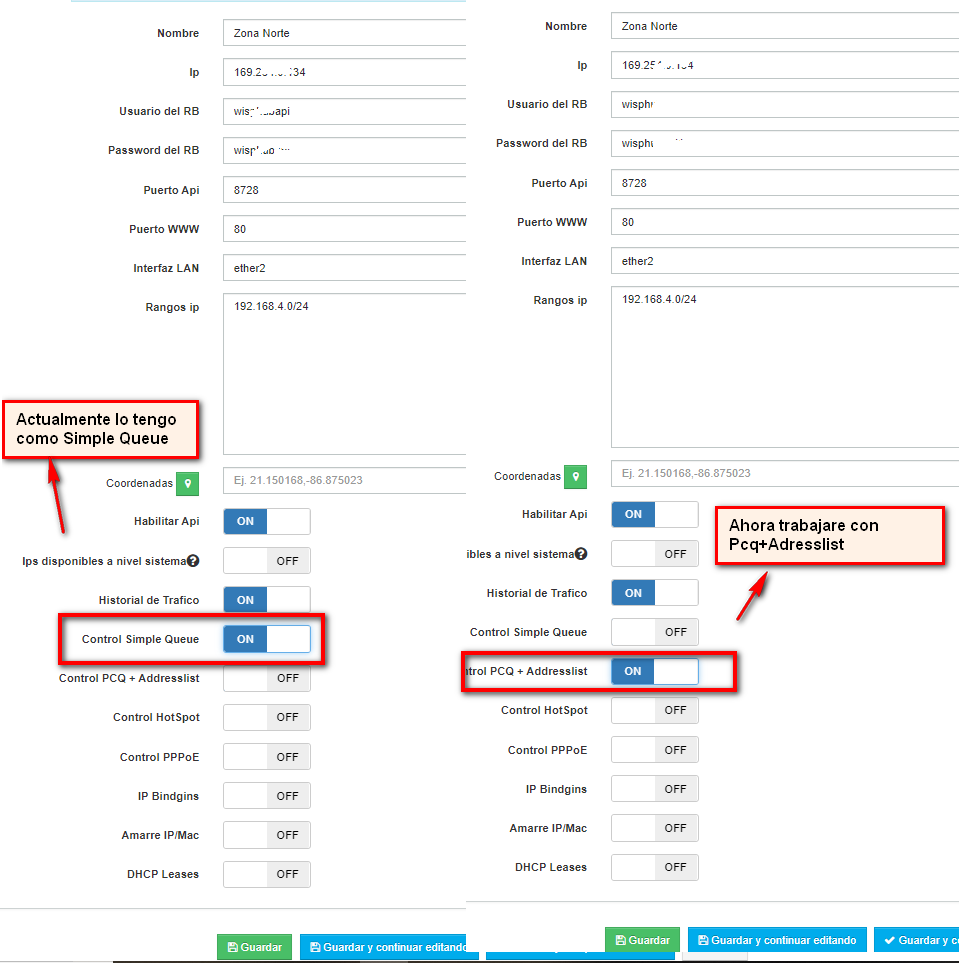
2Ya los planes los debe tener creados en su router mikrotik para que en el sistema usted vaya agregadolos en mi caso yo voy agregar mis planes que estan en mi router a mi cuenta de WispHub si no fuera tu caso entonces te adjuntos los siguientes link de como agregar los planes dependiento tu caso:
Agregar planes Simple Queue https://wisphub.net/documentacion/articulo/plan-internet-simple-queue-3/
Agregar planes PCQ+AdressList https://wisphub.net/documentacion/articulo/plan-internet-pcq-4/
Agregar planes HotSpot https://wisphub.net/documentacion/articulo/plan-internet-hotspot-5/
Agregar planes PPPOE https://wisphub.net/documentacion/articulo/plan-internet-pppoe-6/
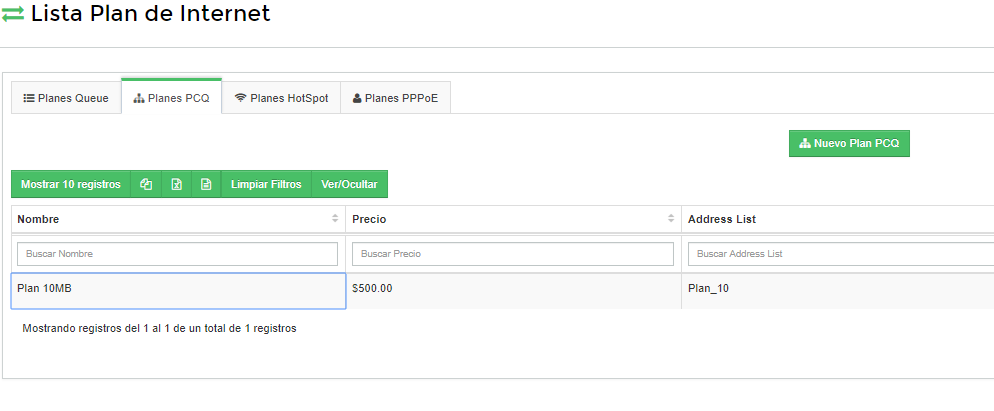
3El cliente se muestra asi en WispHub y en el router Mikrotik
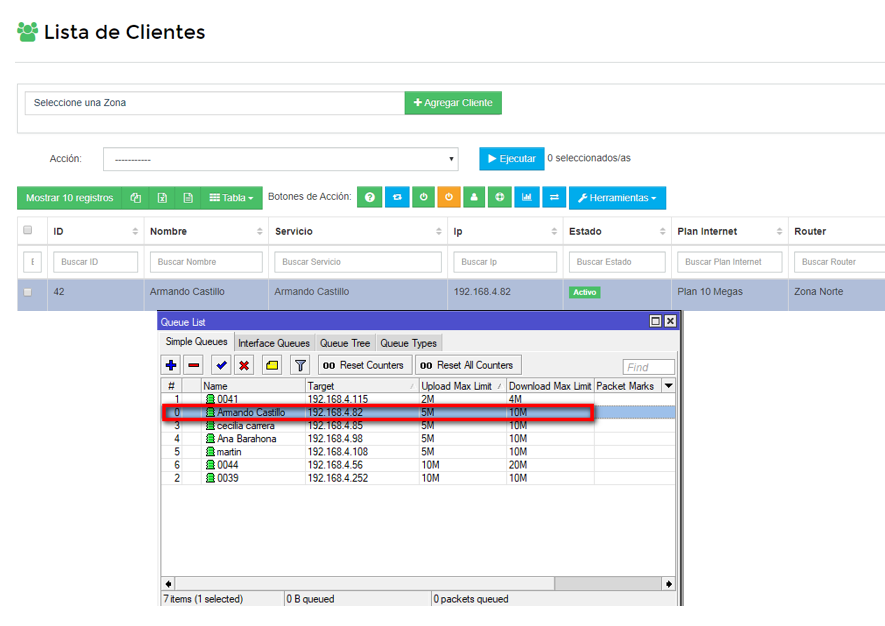
4Nos vamos a https://wisphub.net/clientes/ y editamos el servicio del cliente para hacer el cambio de plan al nuevo plan pcq y damos guardar
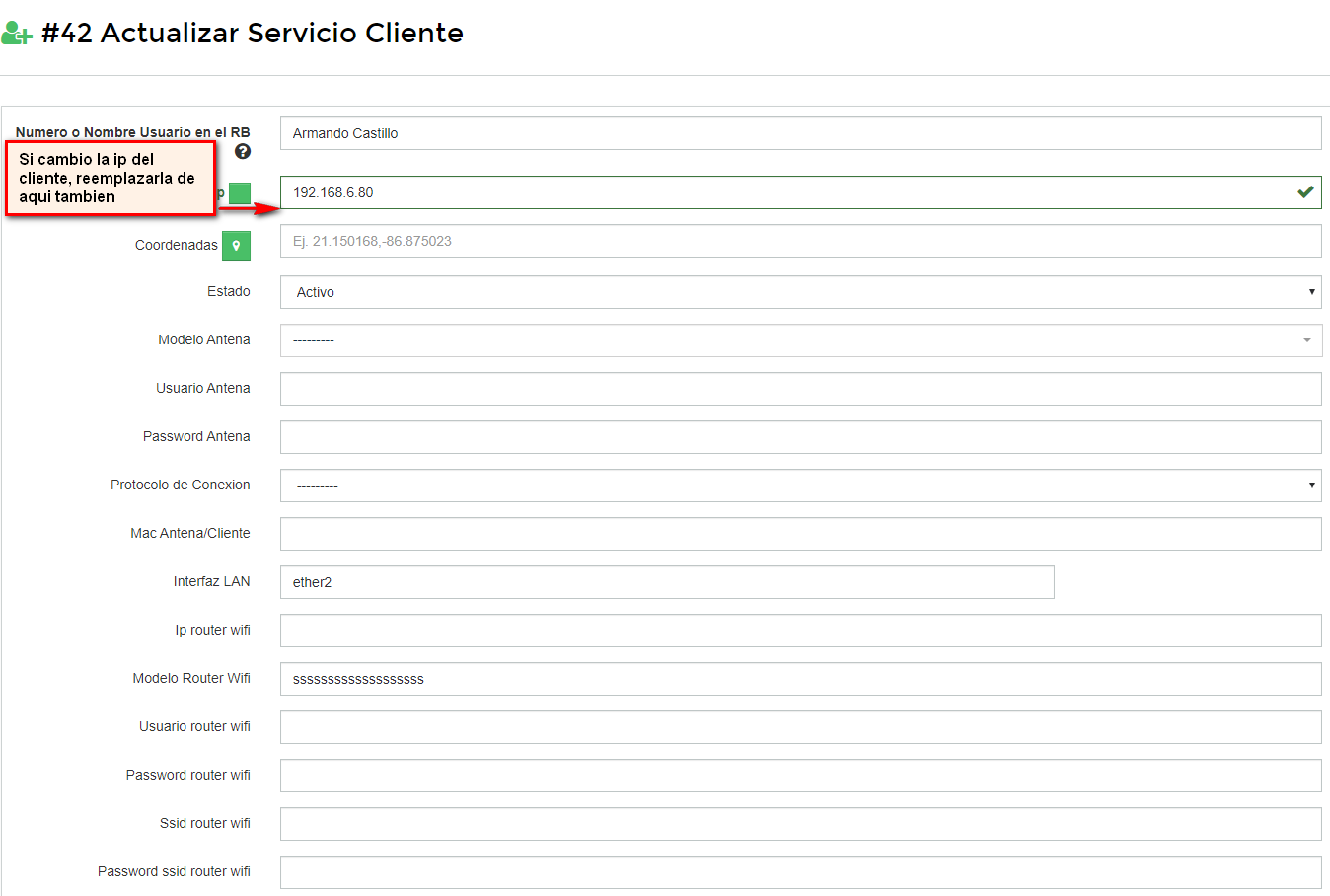
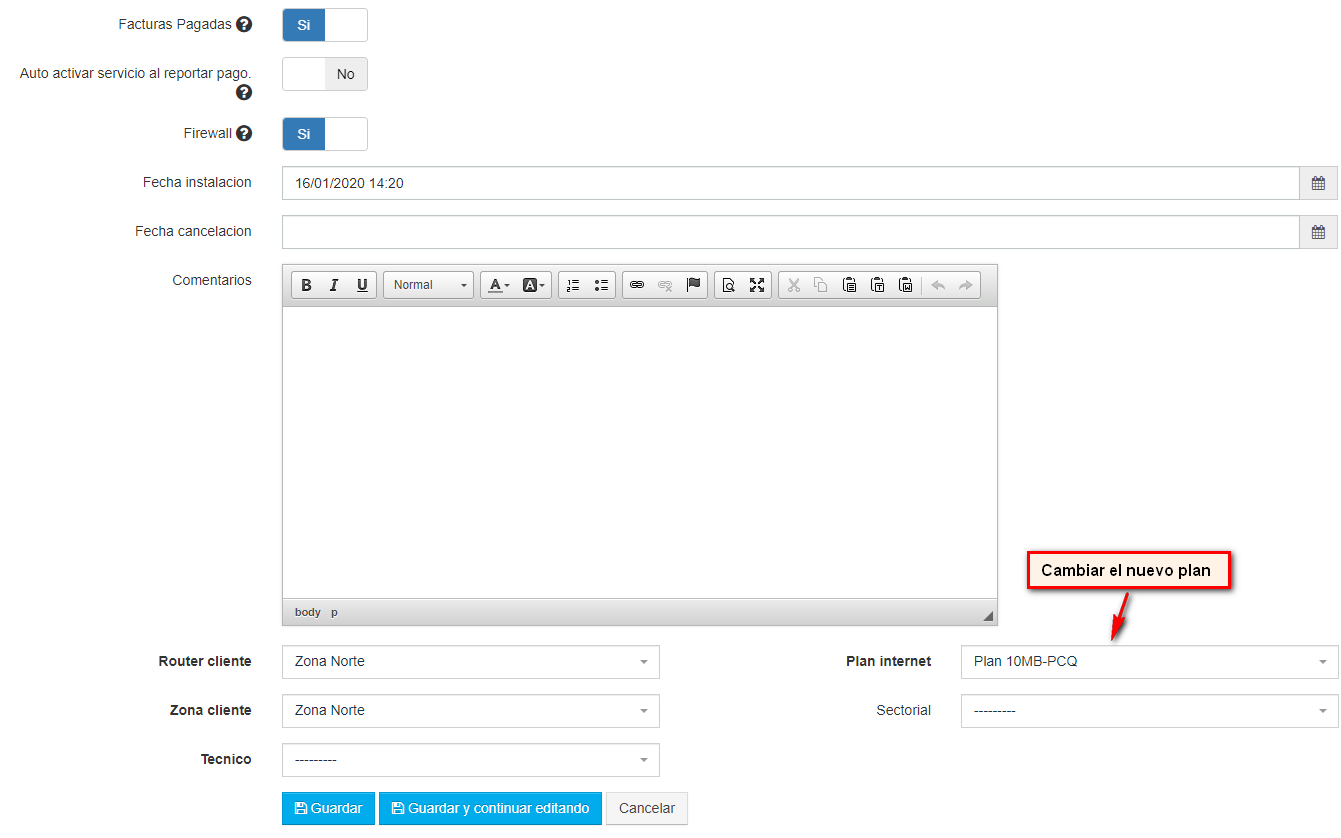
5Ya que se guardo el cliente saldra una leyenda y en el rb se agregara el cliente
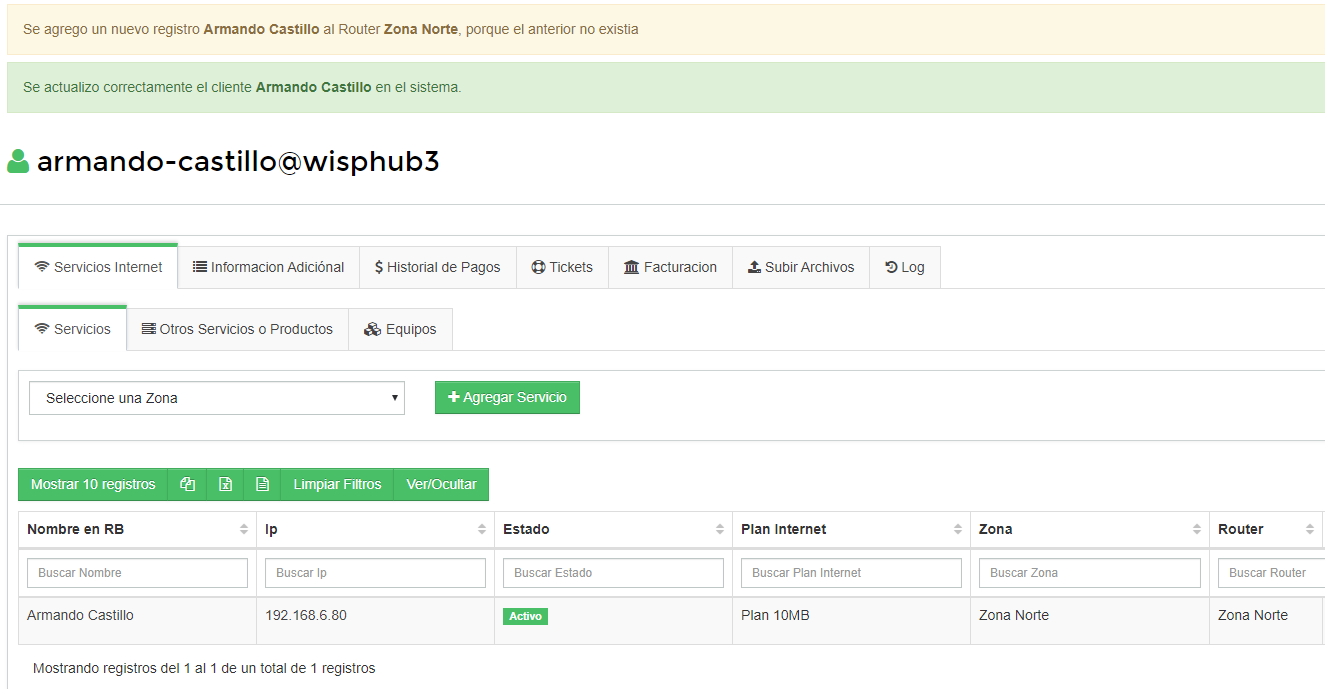
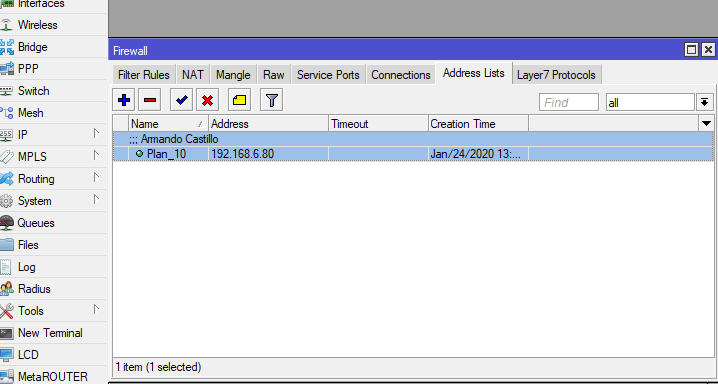
Aviso
Cambio de control de planes eliminando los clientes de WispHub y volver a empezar.
Si ya hiciste la migracion en tu RouterMikrotik a tu nuevo control y en WispHub aun tienes tus clientes con el antiguo control y no deseas realizar la migracion en WispHub uno a uno haras lo siguiente:
1vas a https://wisphub.net/clientes/ y descargas toda la lista de cliente
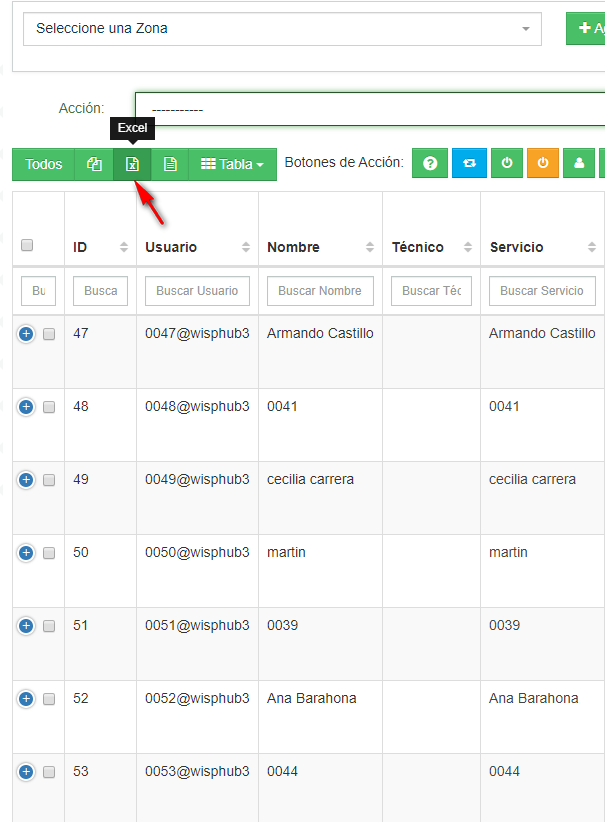
2Seleccionas todos tus clientes y los eliminas al elminar los clientes se elminara la informacion de tus clientes y sus facturas
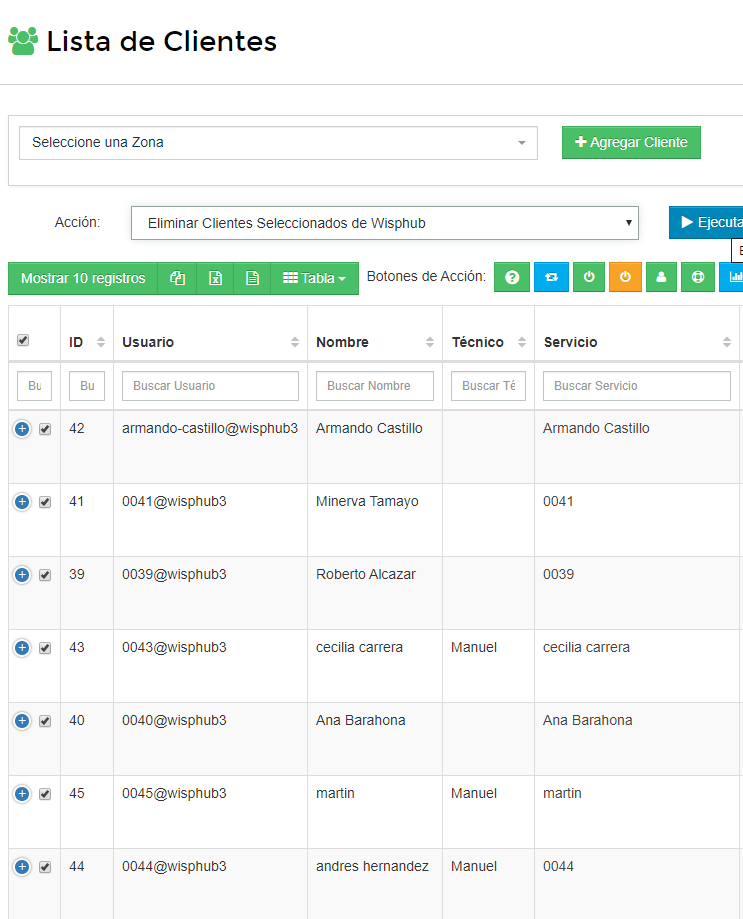
3Ya eliminado tus clientes iras a https://wisphub.net/router/ y editaras el router y cambiaras al modo en cual trabajaras
En este ejemplo mi antiguo control era Simple Queue ahora lo cambie a PCQ+AdressList si no fuera tu caso seleccionas tú nuevo metodo de control
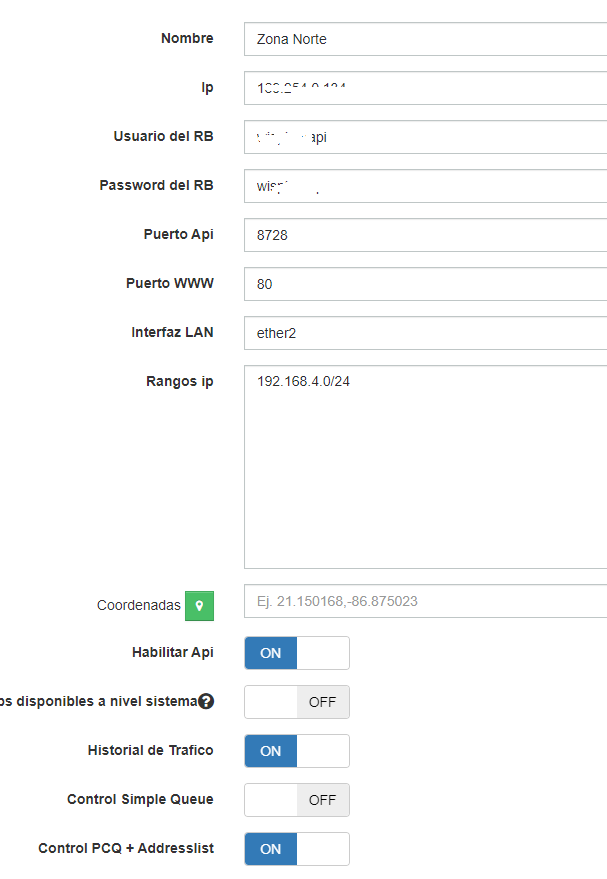
4Seleccionas el router e importas los clientes

5Ya que se importo tus clientes tienes que colocarle precio a los planes
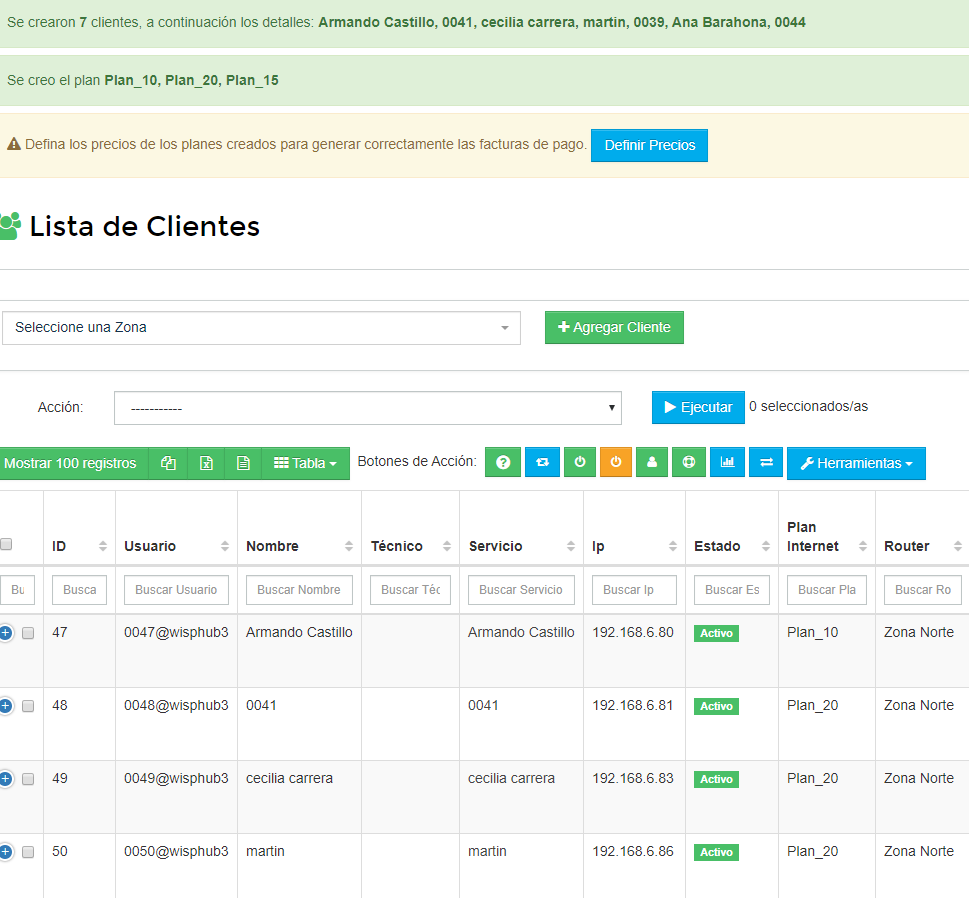
Titulo de info
Cambios de planes masivamente.
Nota:
¿Cómo puedo realizar un cambio de planes de forma masiva?
1Nos vamos a clientes y después a lista de clientes wisphub.net/clientes/
Verificamos que tenga la columna de ip y descargamos la lista de clientes en excel
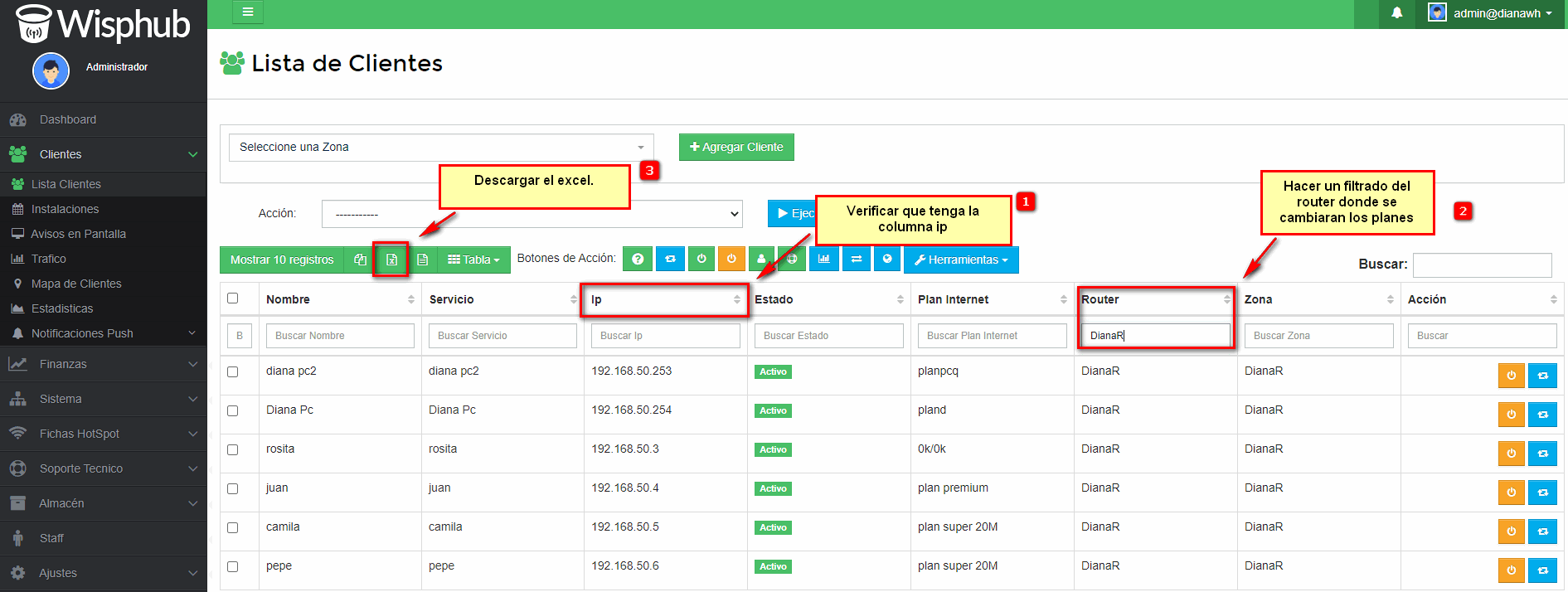
Ya descargado lo abrimos en https://drive.google.com/drive/my-drive
2Nos vamos a ir a drive y abrimos una nueva hoja de cálculo en blanco anexo el ejemplo:
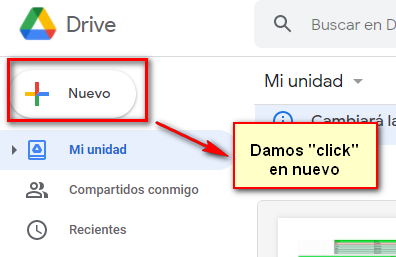
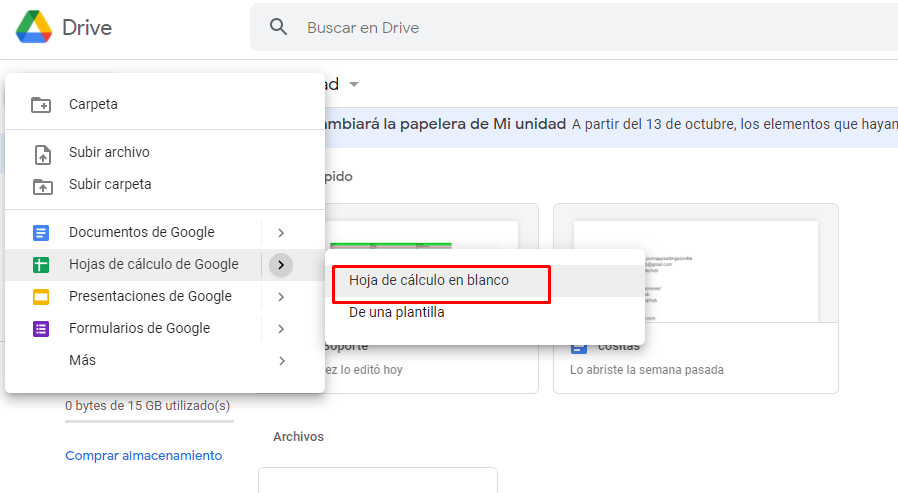
Seleccionar archivo dar en abrir y subir el Excel
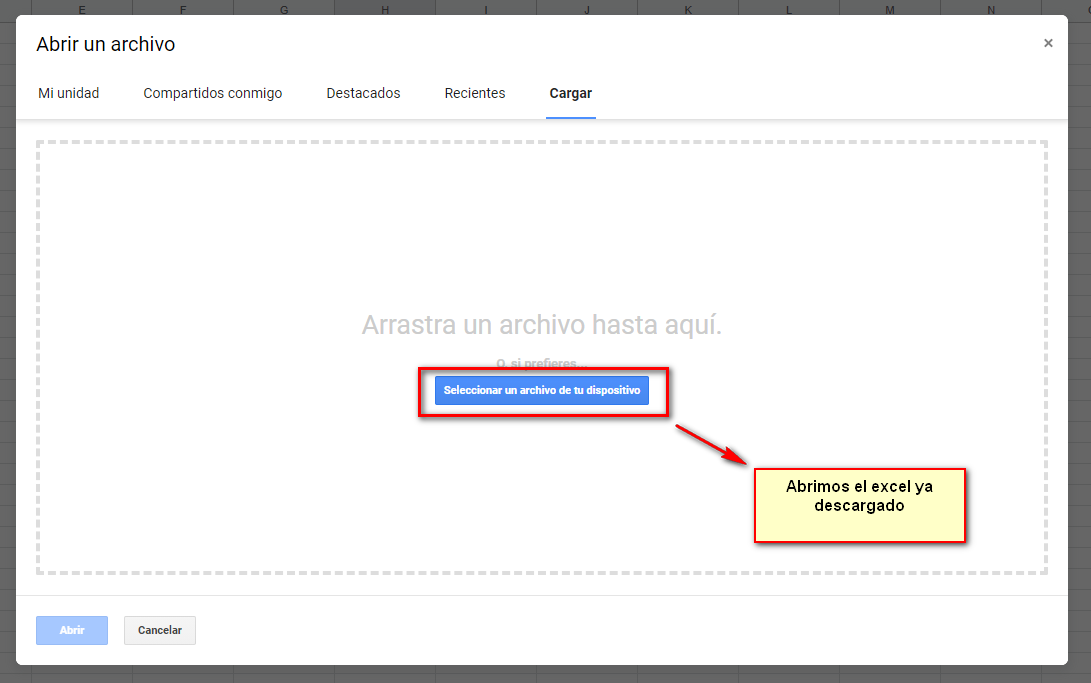
3Ya abierto el Excel hacemos un filtrado de los planes que queremos cambiar

4Buscamos el nombre del plan a sustituir lo copiamos y lo pegamos en los clientes que queremos cambiarle de plan.
Nota:
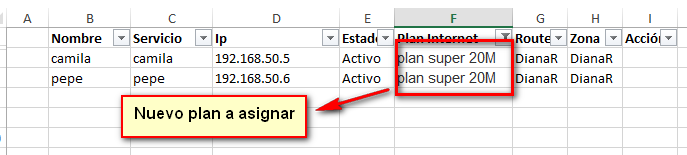
Nota:
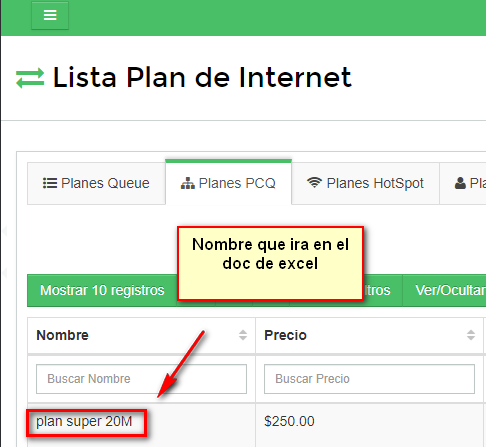
Después de haber modificado todo hay que subir el archivo Excel modificado.
5No vamos al Excel, seleccionamos archivo después descargar y elegimos la opción que dice valores separados por comas damos click y descargamos.
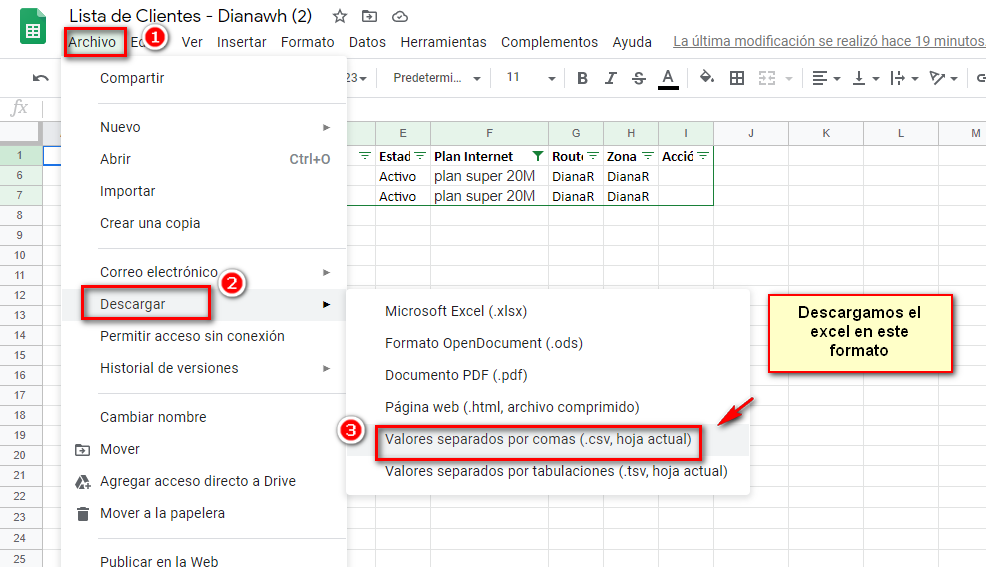
6Después nos vamos a wisphub y nos vamos a wisphub.net/importar-clientes/subir-excel/ ahí subimos el archivo anteriormente descargado.
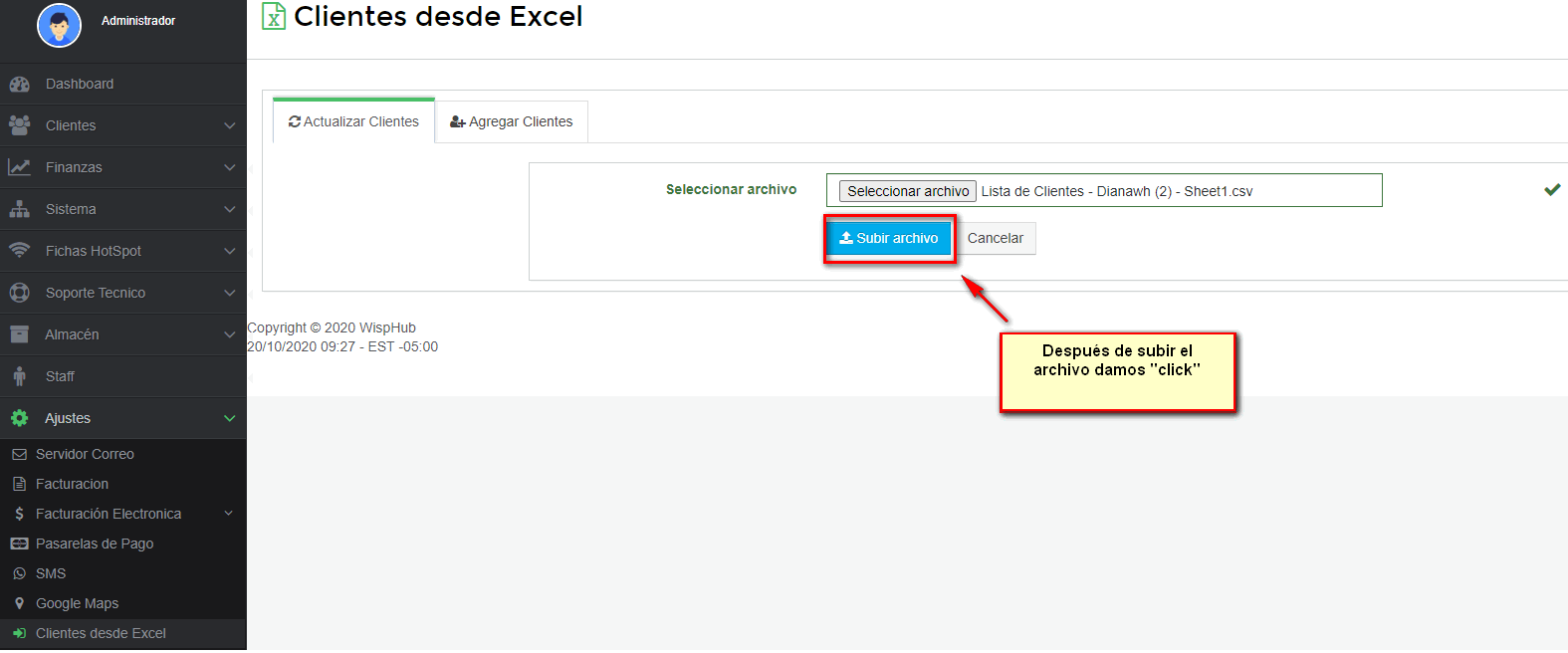
7Después a haber dado click en subir archivo nos llevara a una ventana donde vamos a seleccionar a todos los clientes y lo que queremos subir, en este caso lo que importa son los planes de internet.
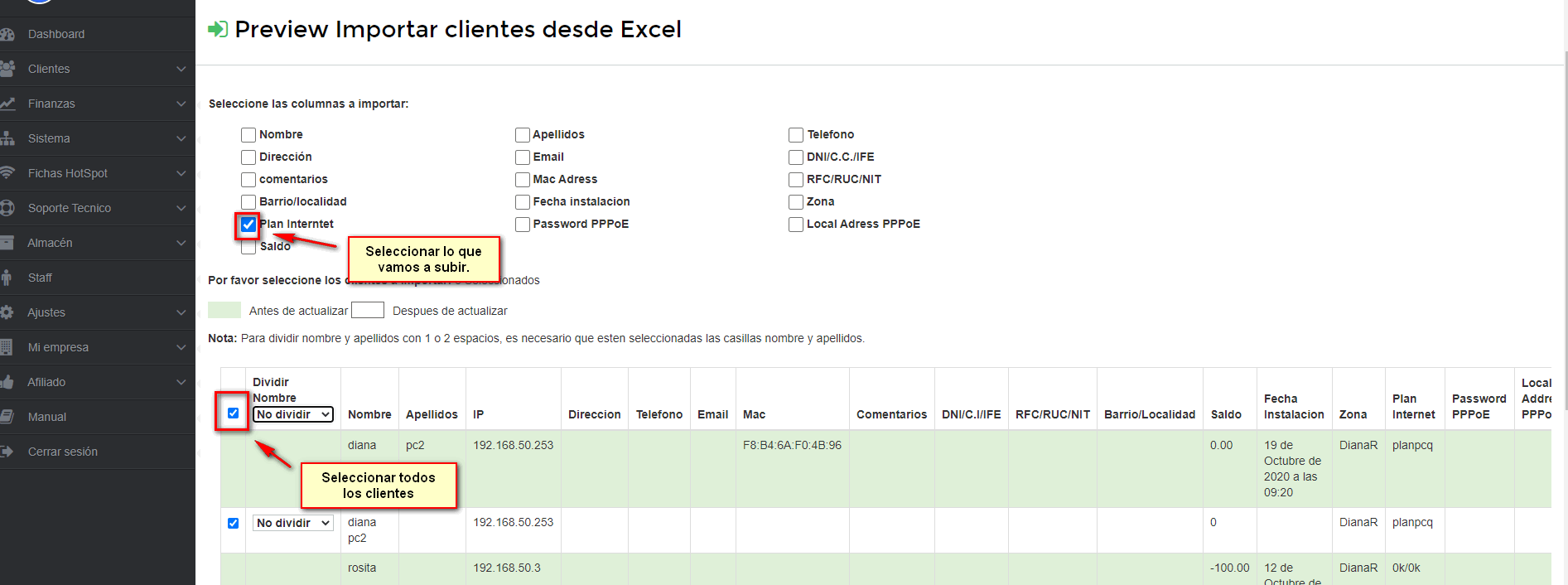
8Ya hecho lo anterior nos vamos a la parte de abajo y damos click en sí, importar clientes para guardar los cambios.
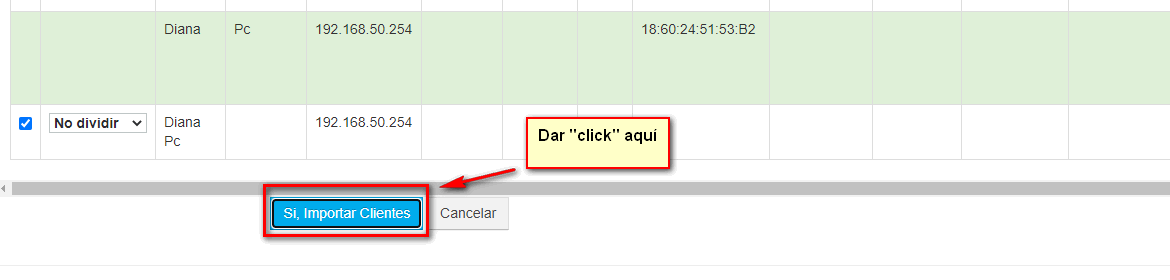
Comprobamos en lista de clientes y listo planes cambiados.
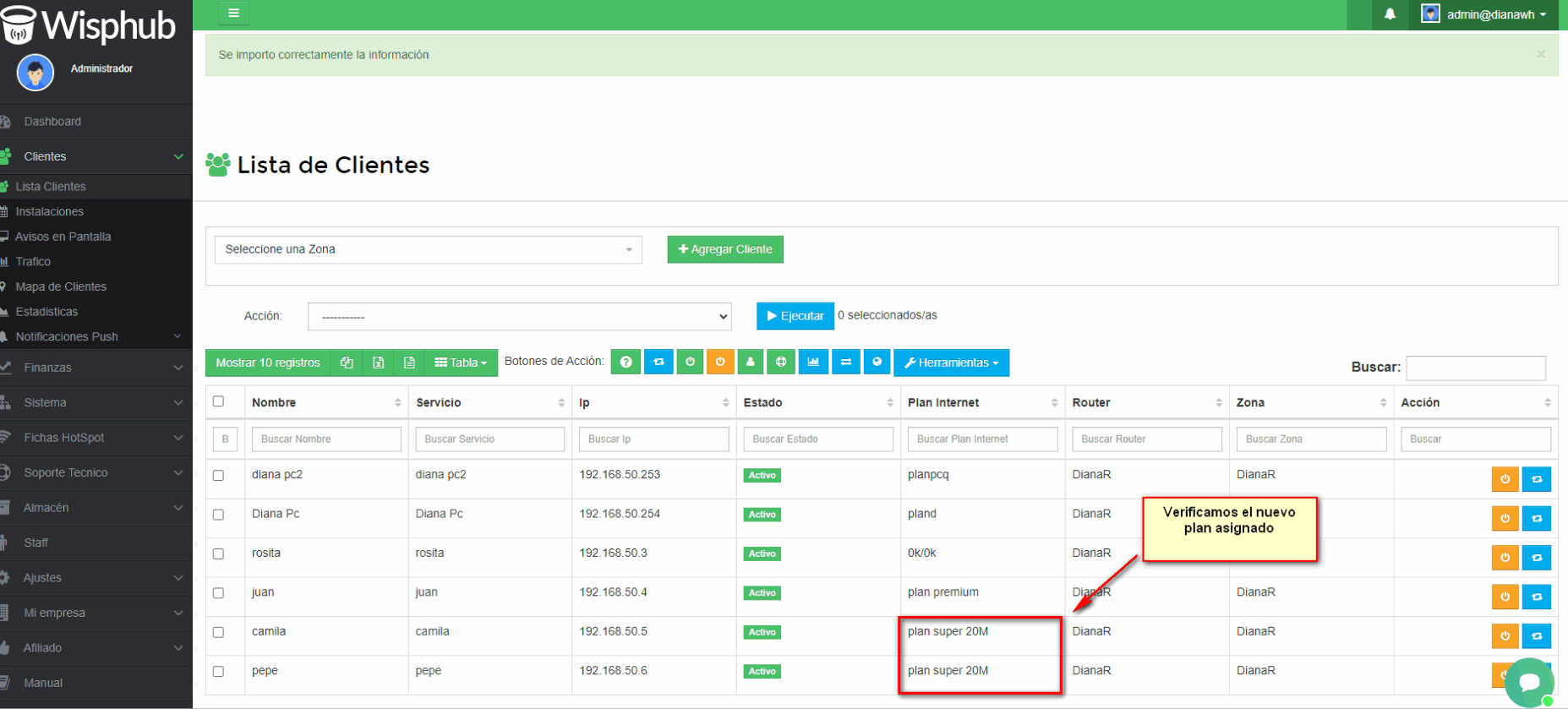
24 de Enero de 2020 a las 14:52 - Visitas: 7030
